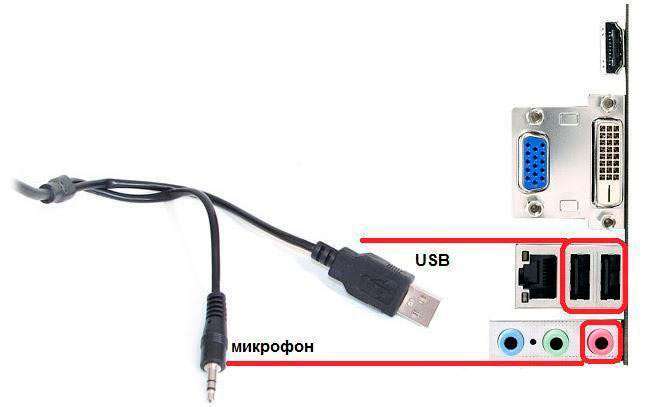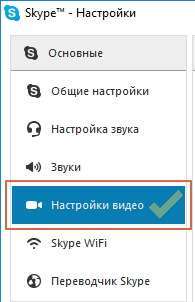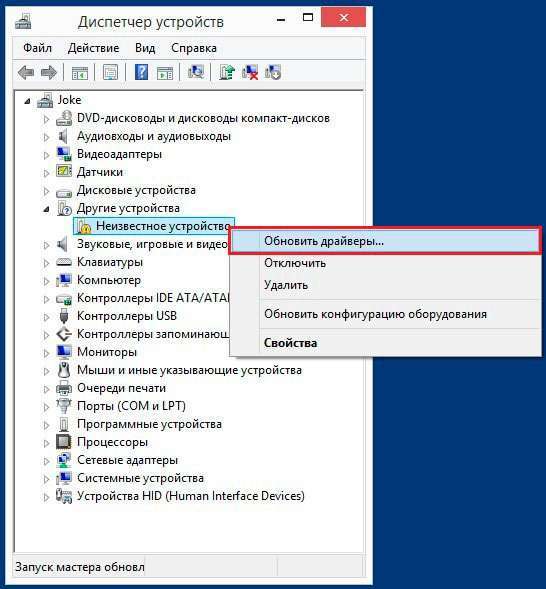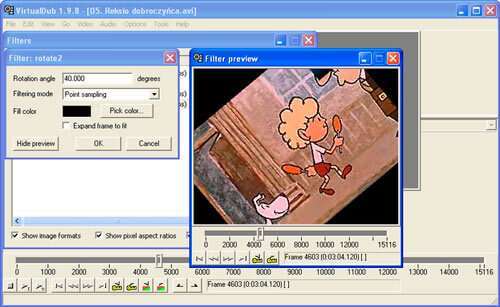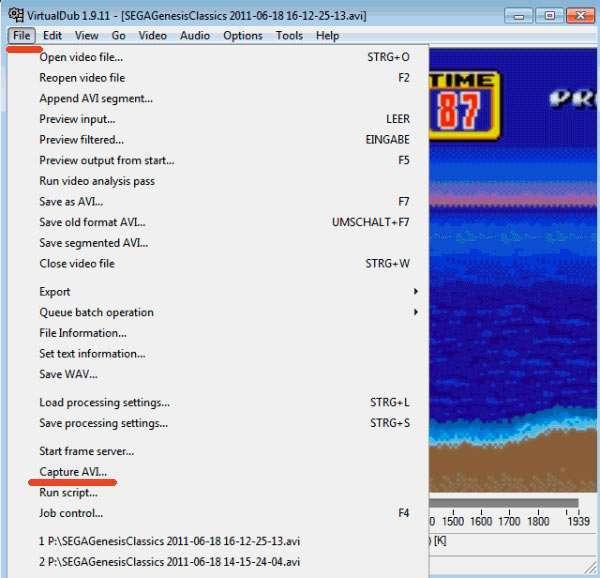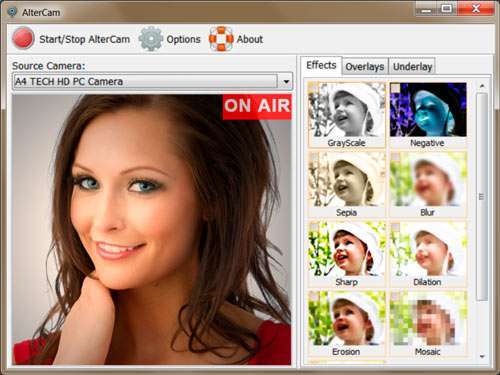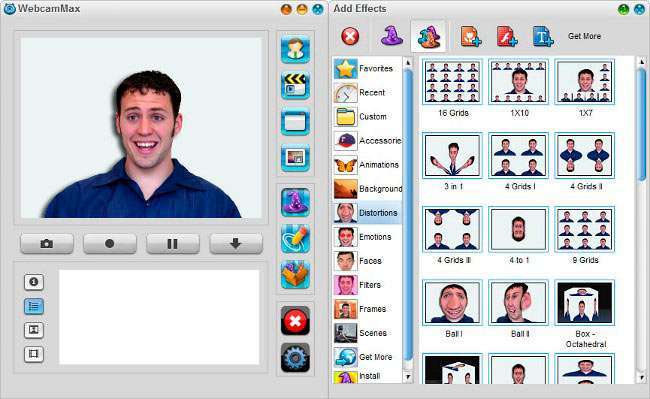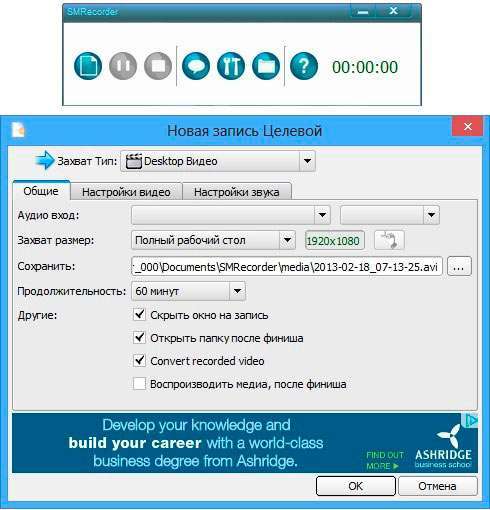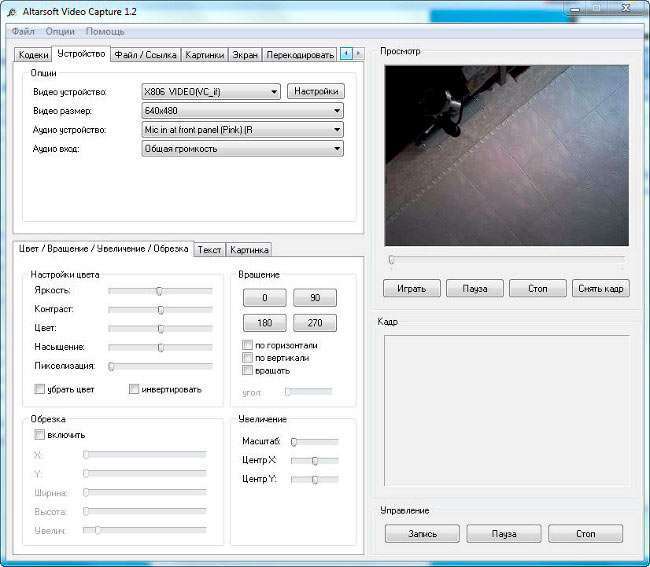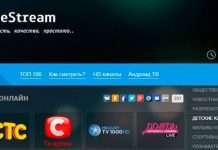Доброго дня. Практично кожному з нас може знадобитися зробити запис відео з веб камери. У такому разі без спеціалізованого софту просто не обійтися. Веб камера стане в нагоді не тільки для традиційного спілкування в режимі онлайн, але і для досить нестандартних цілей, наприклад, проведення вебінару, огляду ігрового контенту та іншого. Я вирішив сьогодні поговорити не тільки про правильне підключення додаткового обладнання, але й про якісні програми, які допоможуть зафіксувати необхідну відео.
ЗМІСТ СТАТТІ:
- Підключаємо Webcam до ПК
- Можливі помилки
- VirtualDub
- AlterCam
- Movavi Screen Capture
- WebcamMax
- SMRecorder
- Altarsoft Video Capture
- Збереження незвичайного відео
Підключаємо Webcam до ПК
Перед тим, як почати запис, важливо грамотно підключити веб-камеру і налаштувати її. Для початку слід закріпити прилад на верхній частині дисплея, для цього призначені спеціальні лапки-затискачі, також можна встановити його на ніжці. Після цього слід переходити до підключення.
Вставляєте головний USB-шнур, який йде від пристрою, доступний комп’ютерний роз’єм ЮСБ. Якщо веб камера має провід додаткового живлення, підключаєте його до розетки. У деяких приладів є свій вбудований мікрофон, про це ви можете дізнатися за наявності кабелю міні-jack з роз’ємом 3.5 mm, який має окантовку рожевого кольору і підключається в гніздо на ПК.
Після цього починаємо установку драйверів, що дозволяють без спотворень відправляти сигнал на ПК. Найчастіше такі файли вже маються в базі операційної системи – в даному випадку ви побачите через деякий час повідомлення у нижньому куті з правого боку про те, що нове обладнання підключено успішно. Якщо такого повідомлення немає, значить, доведеться завантажувати налаштування в ручному режимі. Драйвери на девайс встановлюються наступним чином:
- вставляєте диск, що йде в комплекті;
- розпочнеться автозапуск розпакування;
- якщо у вас немає диска або він був пошкоджений, можете пошукати файли на ресурсі виробника, для цього просто вводите повна назва обладнання.
При необхідності детальну інформацію про підключення вебки до комп’ютера, ви можете дізнатися з керівництва користувача. Спільно з драйверами найчастіше встановлюється спеціалізована програма, в якій можна буде встановити такі пункти:
- рівень яскравості;
- необхідний тон;
- параметри контрастності;
- різкість;
- рівень насиченості;
- якість зображення;
- аудіо гучність.
В деяких моделях можна також відрегулювати освітленість, накласти ефекти зверху на картинку, а також керувати поворотами. Завершальним етапом процедури стане тестування роботи пристрою. Для того щоб швидко перевірити вебку, можна зайти в Скайп, там в меню “Інструменти” (розташоване зверху) знайти вкладку “Налаштування…”, а в новому вікні перейти на вкладку параметрів відео.
Якщо ви побачили себе, а не прямокутник чорного кольору – веб камера функціонує коректно. Для здійснення тестового дзвінка можна вибрати у переліку контактів Echo і натиснути кнопку “Відеодзвінок” (із зображенням камери).
Також ви можете використовувати сервіс Webcam&Mic. Він спеціалізується на перевірці функціонування пристроїв online, додатковий софт завантажувати не доведеться.
Можливі помилки
Що робити, якщо під час роботи виник збій, загубилося зображення або пропав звук? Для початку необхідно перевірити роботу комп’ютера:
- робите перезавантаження ПК;
- вставляєте провід веб камери в якийсь інший порт ЮСБ.
Якщо нічого не змінилося, девайс так і не знайдено, слід перевірити наявність драйверів. Для цього перейдіть в “Диспетчер пристроїв”, знаходите в каталозі вебку. Якщо її немає – у пункті “Дія” запускаєте оновлення конфігурації. Далі слід натиснути правою кнопкою мишки по знайденому обладнання і натиснути на оновлення. Після завершення установки потрібно перезавантажити систему.
Коли зображення з відеопристрої немає лише в одному додатку – в програмних установках вибираєте по найменуванню ваш апарат в якості джерела сигналу передачі.
Ну а тепер розглянемо програми, призначені для запису трансляції з веб камери.
VirtualDub
Коли вам потрібно оперативно зняти щось, але зовсім немає часу вибирати – придивіться до безкоштовної, простій і доступній утиліті – ВиртуалДаб. У ній ви можете не тільки писати, але і редагувати свій матеріал, конвертувати об’єкти, вирізати, клеїти, змінювати аудіо доріжки. Дана програма підтримує найпопулярніші види файлів, але, якщо якесь розширення не підтримується, можна просто встановити необхідний плагін. Одна з величезних переваг програми – невеликі вимоги системи, а розмір софта всього вісімсот кілобайт, інсталяція не потрібна, ви просто робите розпаковування архіву і запускаєте парним натисканням програму.
Утиліта працює швидко завдяки тому, що основна її частина написана мовою програмування низького рівня. Слід також зазначити, що користувач повністю контролює діючий робочий режим, тобто при переході в режим рекомпресії в підсумку буде застосовано тільки даний режим, цю особливість можна зустріти не у всіх програм.
Додаток розповсюджується за ліцензією GPL, так що робота з окремими видами файлів неможлива, наприклад, компанія Microsoft зажадала заборони роботи з форматом .asf. Цей софт може використовуватися виключно на операционках Віндовс.
Попередньо налаштувати утиліту вийде за пару кроків:
- перейдіть в пункт головного меню «File»;
- вибираєте підпункт «Capture AVI (Захоплення).
Варто звернути увагу на те, що з правого боку буде видно зображення з обладнання. Якщо запис не почалася, можна використовувати пункт «Device» (Пристрій). Після чого вказуєте місце для збереження всього відзнятого. Для активації роботи слід тільки клікнути по кнопці F5 , завершити зйомку допоможе Esc . Програма автоматично зберігає відео .AVI-форматі, але це легко поміняти при бажанні.
Корисний контент:
- Чим відкрити файл H264 з камери спостереження
- Виправляємо помилку MX Player: “AC3 Аудіо формат не підтримується”
- Як скачати відео з Однокласників на комп’ютер
- Кращі антивіруси для Windows 10
- Гіроскоп в телефоні – що це за датчик?
- Peel Remote – що це за програма, потрібна вона на смартфоні
AlterCam
Зробити запис зображення з вебки з легкістю зможе AlterCam. ЗА дозволяє:
- відразу завантажувати відзнятий матеріал на Ютуб;
- підбирати кодеки для відео і аудіо;
- додавати ефекти при трансляції поверх картинки;
- змінювати голос.
Утиліта може користуватися веб камерою мобільного пристрою для складання відеоряду. Встановлюєте на смартфон будь софт IP-камери з перевіреного джерела, запускаєте. У додатку у відчиненому переліку апаратів клікаєте «Встановити IP». Найменува можете вибрати будь, вписуєте ай-пі адреса (його можна знайти в додатку на гаджеті під картинкою), наприкінці слід додати «/live» для ОС iOS і «/video» для Андроїд. У віконці буде видно зображення зі смартфона.
Після того, як AlterCam буде встановлена, в системі можна буде знайти віртуальну камеру. Для початку зйомки вибираєте на панелі «Start». Знизу можна контролювати тривалість зйомки. Коли ви закінчите, з’явиться історія – перелік відзнятого матеріалу. Можна буде переглянути всі об’єкти, позбавитися від непотрібного або залити ролик одразу в Ютуб.
Безкоштовна версія пропонує не дуже багато можливостей, тим більше на зображенні видно водяний знак додатка.
Movavi Screen Capture
Цей софт сподобається юзерам, які регулярно записують трансляції відео. У додатку великий функціонал, так що блогерам варто до неї придивитися:
- можна писати з вебки відразу зі звуком
- вбудований редактор, що дозволяє коригувати все, що відзнято;
- аудіо та візуальні спецефекти;
- можливість публікації на Youtube;
- можна вибирати формат і якість;
- висока ступінь стиснення, так що якість і розмір не страждає.
Програма здатна функціонувати в одному з чотирьох режимів відеозапису:
- фіксувати те, що відбувається на моніторі;
- збереження потокового мовлення (трансляції, відеодзвінки);
- запис ігрового контенту;
- створення скріншотів.
Працювати з програмою легко, а загальний процес складається з чотирьох етапів:
- Задаються параметри запису (якість, ефекти);
- Проводиться сама зйомка;
- Редагувати знятий матеріал (при необхідності);
- Зберігається в обраному форматі – доступна як ручна кастомізація, так і велика кількість автоматичних шаблонів (для гаджетів Apple, соцмереж Facebook, Youtube).
Не можна не відзначити те, що Мувави підтримує дванадцять мов, включаючи російську та англійську. Цей продукт платний, ліцензія коштує відносно недорого. Якщо ви хочете спочатку просто з ним познайомитися, можете скористатися пробною версією, вона безкоштовна на сім днів, але на всьому матеріалі, зробленому в цей час, буде видно логотип розробників. Відмінно працює не тільки на ОС Віндовс, але і на платформах Мас.
WebcamMax
Це додаток відрізняється від тих, що описані вище. В першу чергу воно призначене для створення унікальних сюжетів. Цю опцію можна реалізувати завдяки тисячі різних спецефектів – рамок, фото, розміщення написів поверх знімків. Якщо ви не підібрали для себе бажаний ефект, що можете завантажити зразок з офіційного ресурсу компанії. Тут легко налаштувати автовключення трансляції з моменту виявлення активності в області об’єктива. Утиліта є в кількох версіях:
- Ultimate;
- Full;
- Free.
Вартість самій повній комплектації (перша у списку) – п’ятдесят доларів, другий комплект обійдеться в 20-50 доларів. Безкоштовна ліцензія: протягом тридцяти днів вам буде представлений повний функціонал софту. Коли час дії демо версії завершиться, функціонал обмежиться, а на відеозаписі з’явиться символ програми. «Дружить» з операційною системою Віндовс 7 і 8.
SMRecorder
Найпростіше російськомовне додаток для запису з веб камери, яке можна використовувати безкоштовно. У ньому є всі стандартні опції схожих програм, він може писати зображення з монітора комп’ютера або тільки з однієї його частини. Записується і зберігається підсумок у форматах .AVI і .MP4. Можливості утиліти:
- синхронізація аудіо і відео;
- додавання виносок;
- просте російськомовне оформлення;
- користуватися зможе навіть новачок.
Altarsoft Video Capture
Крім функції зйомки з веб камери, даний продукт може захоплювати відео з дисплея, а також писати все, що відбувається на екрані. Створений матеріал можна зберігати в різних форматах – AVI, WMV, ASF. Є опція попереднього перегляду і зміни характеристик:
- Яскравість;
- Колір;
- Рівень компресії;
- Використовувані кодеки;
- Формат зображення.
При необхідності можна створити скрін в процесі зняття відео. Унікальна особливість програми – можна ставити захоплення на паузу для пропуску небажаного фрагмента. На отриманому матеріалі легко ставити логотипи, повертати саме відео, обрізати, змінювати масштаб та інше. Розповсюджується безкоштовно, весь русифікований інтерфейс.
Збереження незвичайного відео
Вебки використовуються не тільки для здійснення дзвінків, але і для стеження, а якщо формулювати точніше – для забезпечення безпеки. Завдяки спецпрограмі ви можете знімати все, що відбувається у вашу відсутність. Потоки з такого обладнання зберігаються в безперервному режимі, а можна налаштувати включення по сигналу датчиків руху або появи шуму для економії місця на диску. Ви можете настроїти пристрій, що запис буде вирушати на сервер або система буде повідомляти вас по СМС, електронним листом.
Зазначу відразу, ставити відеоспостереження дозволяється тільки на особистій території, в квартирі або кабінеті, попередньо необхідно сповіщати про це всіх, хто потрапляє в кадр. Законом заборонена прихована зйомка і стеження. Якщо вас зацікавила така функція, можете скористатися спеціалізованим софтом, наприклад, додатком Ivideon, WebcamXP.
Ось і все, що я хотів розповісти про те, як робиться запис відео з веб камери. У статті перераховані найбільш популярні і зручні програми, які допоможуть не тільки зробити якісний матеріал, але і додадуть різні спецефекти.
З повагою, Віктор!